Cara Mengubah Foto Latar Belakang di iPhone dengan Langkah Sederhana
Memotret sudah menjadi rutinitas masyarakat saat ini. Tidak dapat dihindari untuk menangkap diri mereka dari bangun di pagi hari untuk berbaring di tempat tidur. Mereka sering melakukan berbagai editing sebelum diperlihatkan ke publik. Dan salah satu hal sehari-hari yang mereka lakukan untuk menyempurnakan gambar mereka adalah dengan mengubah latar belakang foto. Pada titik ini, jika Anda ingin tahu tentang belajar cara mengubah latar belakang gambar di iPhone perangkat, disarankan untuk menyelesaikan membaca posting di bawah ini.
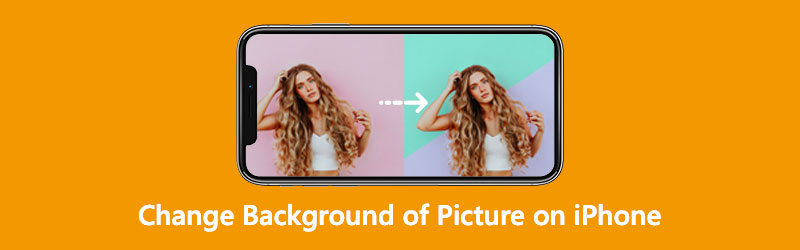
- Bagian 1. Cara Mengubah Gambar Latar Belakang pada Perangkat iPhone
- Bagian 2. Bagaimana Mengubah Foto Latar Belakang Secara Otomatis dengan Penghapus Latar Belakang
- Bagian 3. FAQ tentang Cara Mengubah Latar Belakang Gambar di iPhone
Bagian 1. Cara Mengubah Gambar Latar Belakang pada Perangkat iPhone
1. Letakkan Penghapus Latar Belakang
Superimpose Backdrop Eraser adalah salah satu penghapus latar belakang yang paling diremehkan yang tersedia untuk diunduh untuk perangkat iPhone Anda. Dengan menggunakan aplikasi ini, Anda dapat dengan mudah mengubah latar belakang gambar apa pun dalam hitungan detik dan membuatnya transparan dengan sentuhan sederhana. Selain itu, ia menawarkan beberapa kemampuan pengeditan gambar sederhana untuk membantu Anda meningkatkan foto Anda, seperti memotong, menyesuaikan efek foto, dan bahkan menambahkan latar belakang baru. Anda dapat dengan mudah menghapus latar belakang putih dari sebuah foto dengan mengikuti prosedur sederhana di bawah ini.
Langkah 1: Arahkan ke App Store dan instal Superimpose Background Eraser di perangkat iPhone Anda. Setelah itu, unggah gambar yang Anda butuhkan.
Langkah 2: Selanjutnya, klik Menghapus tombol dan pilih latar belakang yang Anda inginkan. Setelah Anda memilih foto, penghapus latar belakang akan secara otomatis menghapus latar belakang dan menggantinya dengan latar belakang baru yang Anda inginkan.
Langkah 3: Terakhir, Anda dapat mengunduh file baru dengan mengetuk Menyimpan ikon.
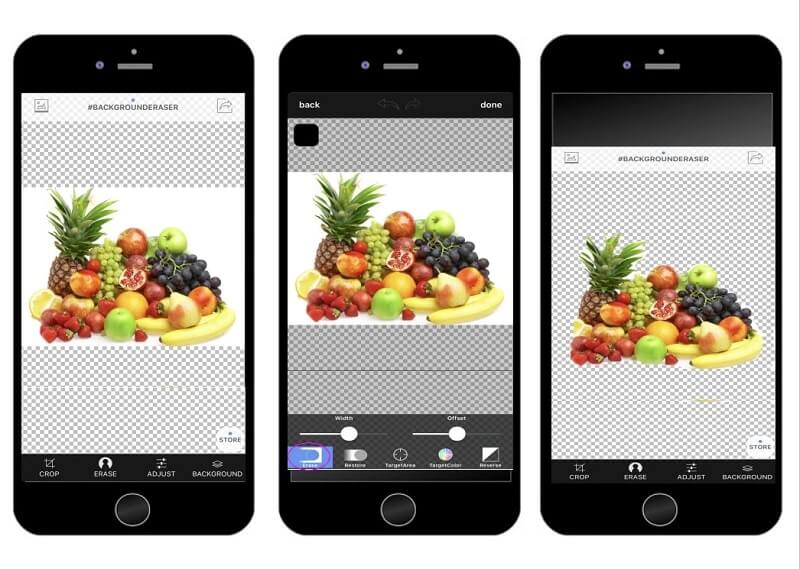
2. Editor Latar Belakang Penghapus Ajaib
Salah satu pengubah latar belakang yang terampil untuk iPhone adalah Editor Latar Belakang Penghapus Ajaib. Alat ini memungkinkan Anda untuk mengubah latar belakang gambar apa pun dalam hitungan detik. Dengan bantuan tongkat ajaib, akan lebih mudah bagi orang untuk menghapus area gambar yang tidak mereka butuhkan dan menggantinya dengan yang kreatif. Alat ini juga menawarkan antarmuka yang ramah pengguna yang membantu pengguna mengontrol gambar mereka. Tidak seperti editor foto lainnya di media sosial, Magic Eraser mendukung pengunduhan gambar menggunakan resolusi tinggi.
Langkah 1: Arahkan ke App Store dan cari Editor Latar Belakang Penghapus Ajaib. Setelah menginstal aplikasi, buka dan klik Foto tab di bawah ini untuk mengunggah gambar yang ingin Anda ubah.
Langkah 2: Setelah gambar tercermin di layar aplikasi, klik Tongkat sihir dan ketuk Penghapus di bawah ini untuk menghapus latar belakang gambar Anda. Dan jika Anda ingin menyimpan beberapa bagian dari gambar Anda, ketuk tombol Pensil icon yang artinya memulihkan.
Langkah 3: Terakhir, tekan bagian atas Panah terletak di bagian kanan atas layar dan klik tombol Edit Latar Belakang tombol untuk mengubah latar belakang gambar Anda. Dan kemudian, ketuk Menyimpan tombol dan pilih apakah akan menyimpan file Anda dalam PNG atau JPG.
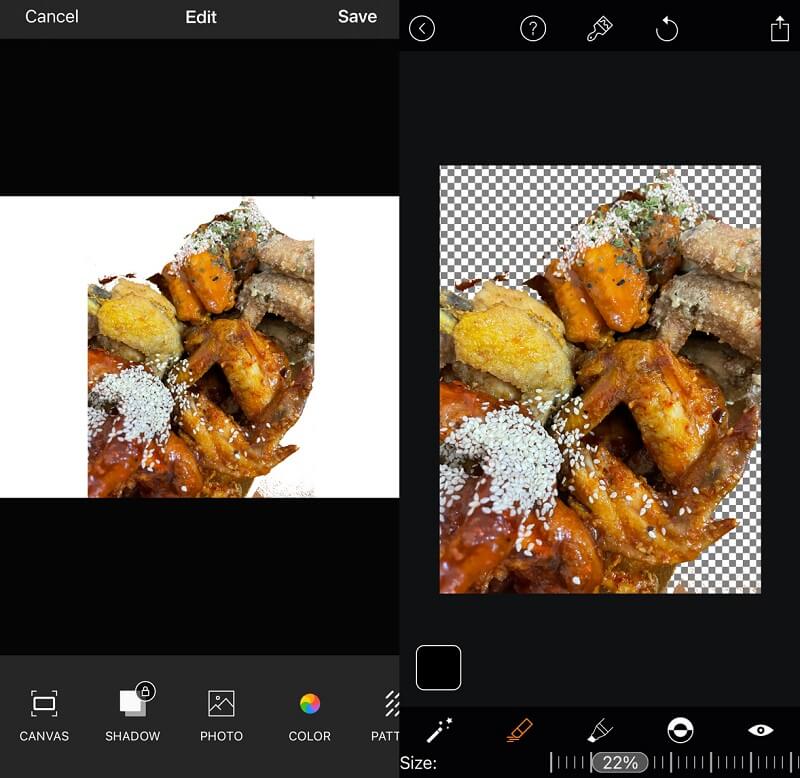
Bagian 2. Bagaimana Mengubah Foto Latar Belakang dengan Penghapus Latar Belakang
Bagi mereka yang ingin mengubah latar belakang gambar, Penghapus Latar Belakang Vidmore Online adalah di mana mereka harus pergi. Sederhananya, ini adalah pengganti latar belakang online. Anda dapat menggunakannya di komputer yang menjalankan sistem operasi Mac atau Windows. Setelah gambar Anda diposting, aplikasi ini segera menghapus latar belakang, menjadikannya alternatif yang fantastis untuk pengubah latar belakang. Itu mungkin karena menggabungkan kecerdasan buatan yang sangat canggih! Selain itu, Anda memiliki opsi untuk mengganti latar belakang foto Anda dengan salah satu pilihan Anda.
Anda dapat memotong, membalik, dan memelintirnya untuk memberikan tampilan yang lebih halus! Ia bekerja dengan hampir semua format gambar, termasuk JPG dan PNG. Karena kesulitan mengedit pada perangkat iPhone karena ukuran layar yang kecil, Anda disarankan untuk menggunakan alat online ini untuk memodifikasi latar belakang foto Anda. Setelah itu, berikut adalah empat tindakan sederhana yang dapat Anda lakukan.
Langkah 1: Di browser Anda, cari Vidmore Background Remover Online. Setelah itu, tekan tombol Unggah Potret ikon di tengah layar dan pergi ke gambar yang ingin Anda gunakan.
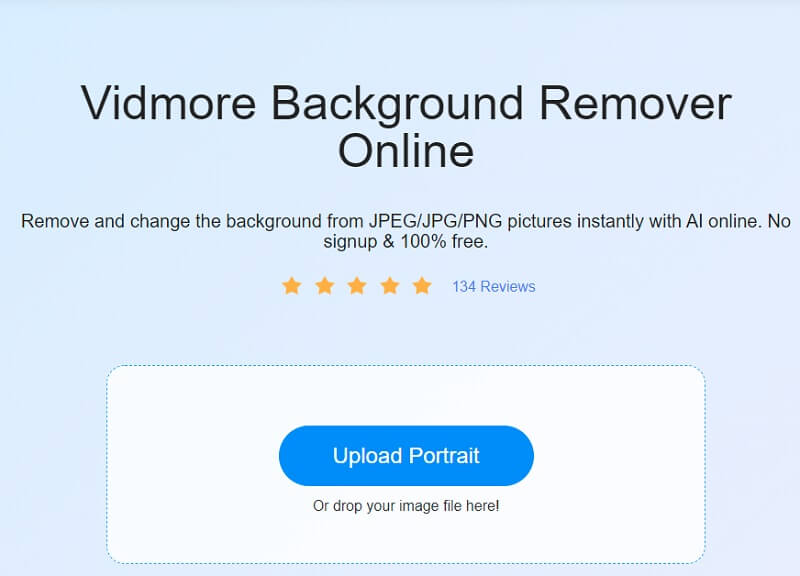
Langkah 2: Saat Anda mengirimkan gambar Anda, kecerdasan buatan akan segera menghapus latar belakang dari gambar. Akibatnya, Anda dapat mulai mengerjakannya. Untuk melanjutkan, klik pada Edit tombol yang terletak di sudut atas jendela.
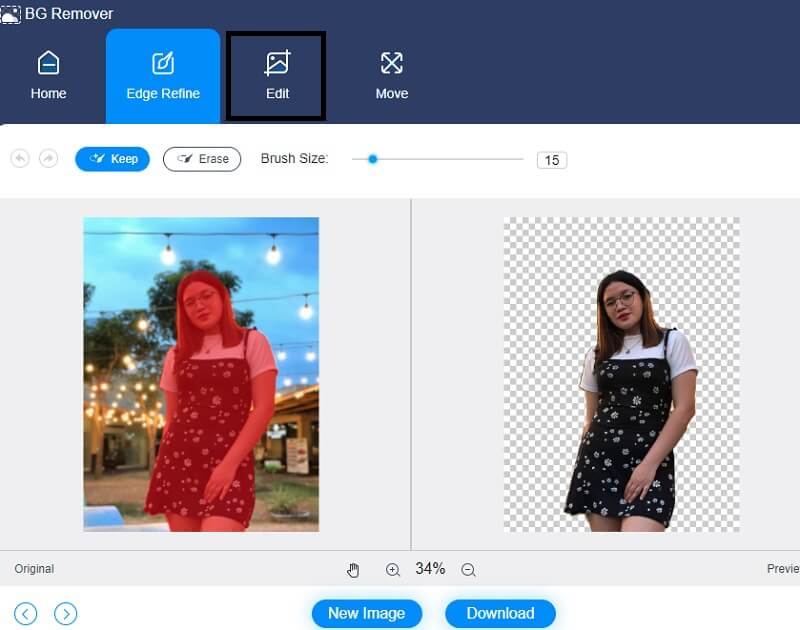
Langkah 3: Saat Anda mengklik Edit tombol, jendela baru menampilkan lebih banyak pilihan pengeditan, seperti Warna, Gambar, dan Pangkas pilihan. Pemilihan warna untuk area atas foto Anda akan menjadi dasar untuk mendesain latar belakangnya. Juga, Anda dapat menyertakan gambar latar belakang dengan potret yang Anda buat.
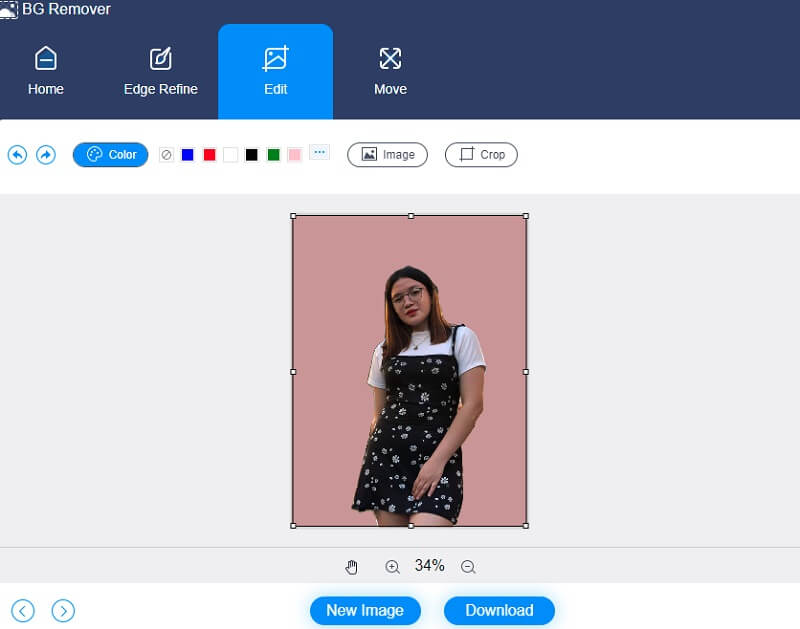
Anda dapat memotong gambar ke persentase tertentu menggunakan Tanaman alat, yang memungkinkan Anda untuk mengatur rasio aspek yang diinginkan dari daftar drop-down. Atas pilihan Anda, itu akan memberi Anda kesempatan untuk mengubah ukuran gambar Anda sesuai keinginan Anda.
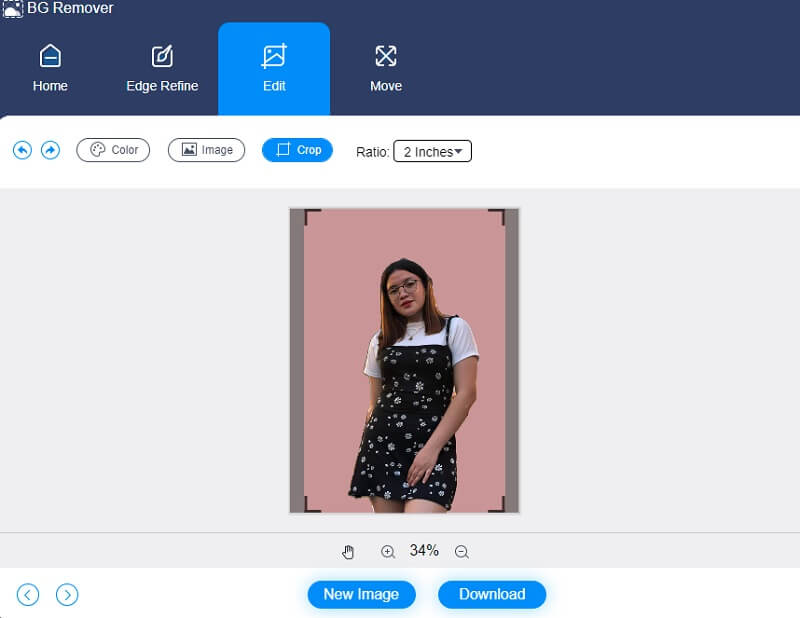
Juga, misalkan Anda ingin mengubah proporsi gambar Anda saat mengedit. Dalam hal ini, Anda dapat menggunakan Pindah alat untuk membuat penyesuaian yang diperlukan. Membalik gambar dilakukan dengan menekan tombol Segi tiga tanda ke sisi bingkai. Anda dapat mengubah orientasi gambar dengan memodifikasi skala.
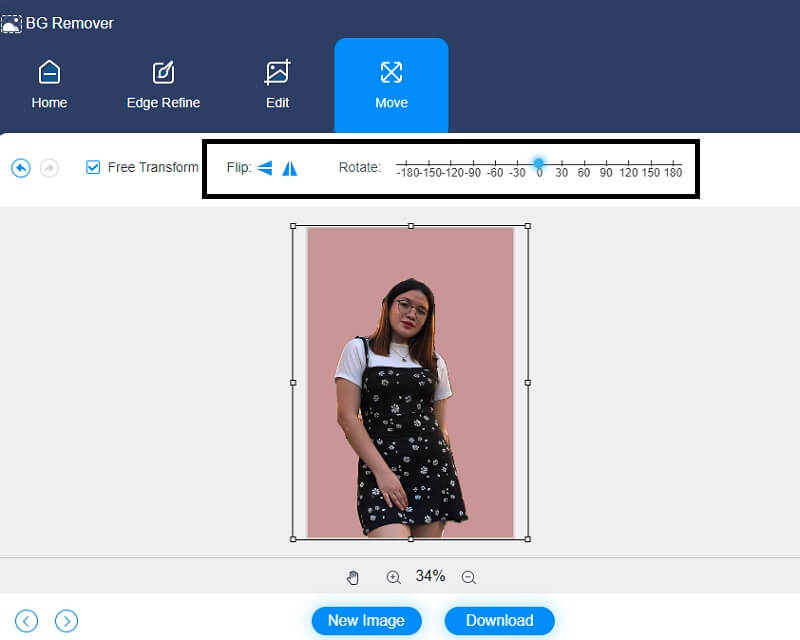
Langkah 4: Setelah Anda selesai membuat foto Anda, Anda akan menyimpannya ke komputer Anda dengan memilih Unduh pilihan, yang dapat Anda temukan di area bawah layar. Dan kemudian transfer di perangkat iPhone Anda.
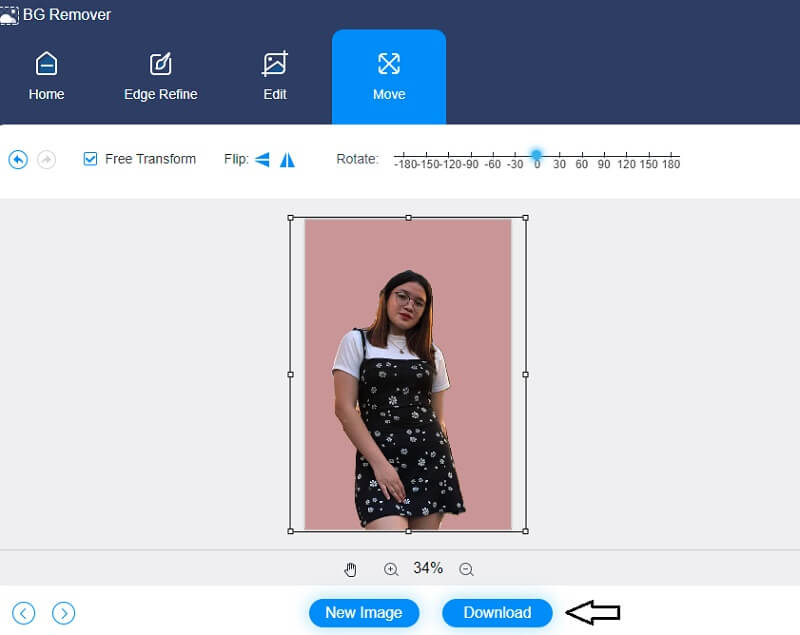
Bacaan lebih lanjut:
Hapus Background Gambar Anda Menggunakan Inkscape (Instan & Gratis)
Cara Membuat Gambar PNG Transparan Secara Online dan Gratis
Bagian 3. FAQ tentang Cara Mengubah Latar Belakang Gambar di iPhone
Apa tanda merah yang muncul pada Penghapus Latar Belakang Penghapus Ajaib?
Tanda merah yang Anda lihat setiap kali Anda mengedit gambar di Penghapus Ajaib adalah tanda bahwa itu adalah subjek yang dihapus.
Apakah area putih gambar transparan?
Anda akan melihat bahwa area putih item tersebut transparan, seperti yang Anda harapkan. Meskipun akan terlihat transparan saat Anda melihatnya, area putih tidak akan terlihat transparan saat Anda menyimpannya.
Bagaimana cara menjaga kualitas file PNG yang sangat baik?
Jika Anda menurunkan ukuran file PNG, itu dapat mengurangi kualitasnya secara signifikan. Tujuannya di sini adalah untuk mempertahankan resolusi setinggi mungkin untuk meminimalkan masalah yang terlibat.
Kesimpulan
Program, seperti yang disebutkan sebelumnya, dan instruksi memberikan keterampilan mengedit foto dasar tentang cara mengubah foto latar belakang di iPhone. Di antara yang lainnya, Vidmore Background Remover Online sangat disarankan untuk semua yang berfungsi dalam mengedit latar belakang gambar di perangkat iPhone Anda.


